وبحسب موقع BGR ، فإن التقرير يقول إن المهاجمين استخدموا بعد ذلك كلمة مرور iPhone بسرعة للسيطرة على معرف Apple من خلال إعداد مفتاح أمان جديد، مما أدى في الأساس إلى منع الضحية من الوصول إلى حساب Apple الخاص به.
يمكن للمهاجمين بعد ذلك استخدام الجهاز لإجراء عمليات شراء باستخدام بطاقة الضحية حتى يتم إلغاؤها. والأهم من ذلك، يمكنهم مسح بيانات الهاتف بالكامل وبيعه، إذ لم يعد بإمكان معرف Apple الخاص بالضحية منع إعادة تنشيط الهاتف.
حاليًا، لا تملك Apple أي وسيلة لمواجهة هذا النوع من هجمات اللصوص. لذلك، أفضل طريقة للمستخدمين هي تطبيق إجراءات دفاعية باستخدام الإعدادين المقترحين أدناه.
إعداد كلمات مرور قوية باستخدام Face ID
إذا لم تُعِدْ خاصية Face ID وكلمة مرور لشاشة القفل، فسيتمكن اللص من اختراق هاتفك بمجرد وصوله إليه. لذلك، أول ما عليك فعله عند إعداد جهاز iPhone هو تفعيل خاصية Face ID وإنشاء كلمة مرور قوية لا تتجاوز 6 أحرف.
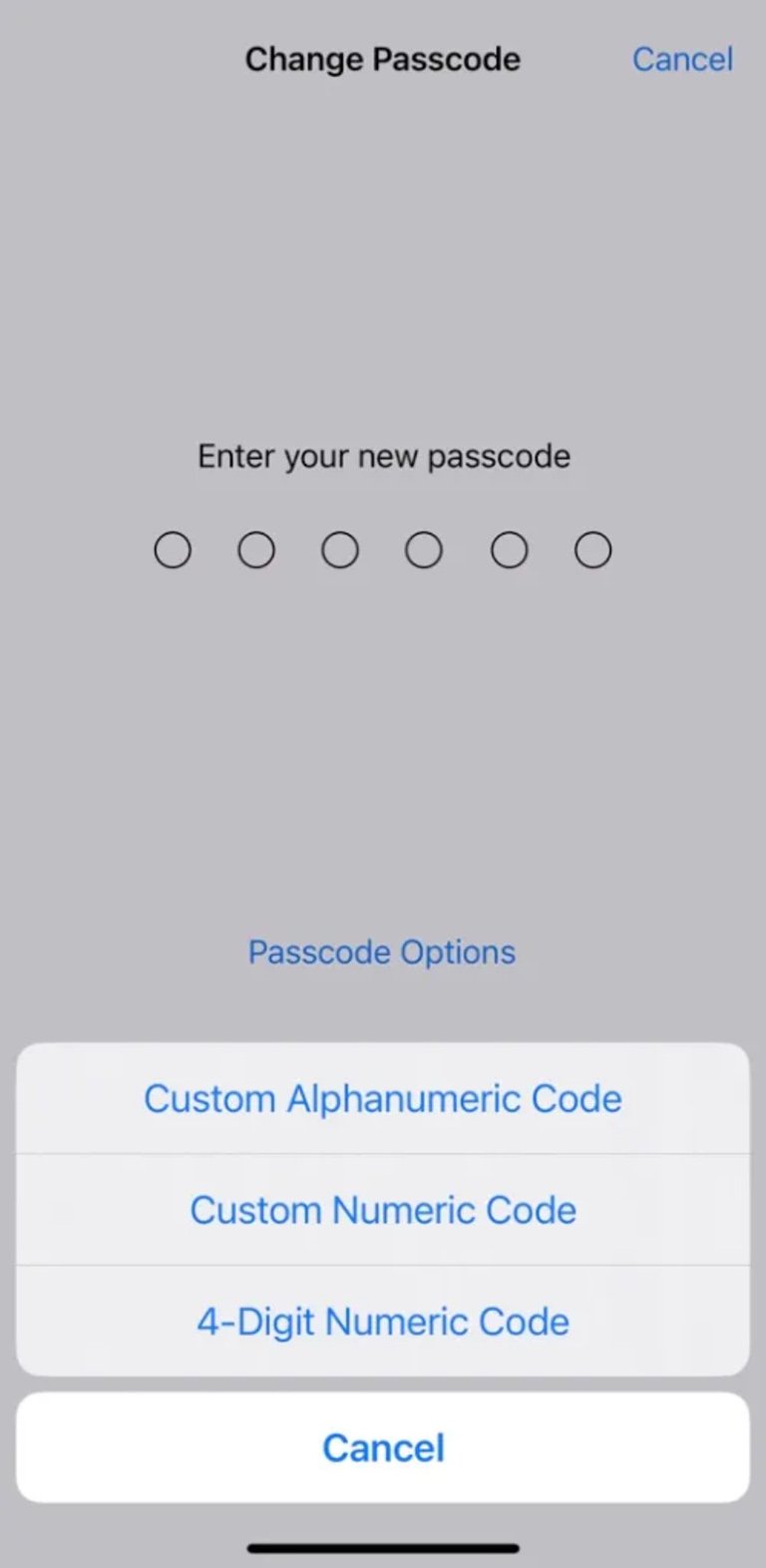
استخدم رمزًا أبجديًا رقميًا مخصصًا لتحسين الأمان
تأكد من استخدام المستخدم لخاصية Face ID دائمًا عند الخروج. إذا فشلت محاولة المصادقة الأولى، فحاول مرة أخرى بدلًا من إدخال كلمة المرور في الأماكن العامة. غيّر كلمة المرور من حين لآخر إذا اعتقد المستخدم أن شخصًا آخر يعرفها.
بما أن الأرقام الستة سهلة التذكر، ينبغي على المستخدمين اتباع الخطوات التالية لإعداد رمز مرور قوي لجهاز iPhone من أبجدي رقمي لمنع المتطفلين من تذكره: افتح تطبيق الإعدادات > Face ID ورمز المرور > أدخل رمز المرور الحالي واختر "تغيير رمز المرور". تحقق من رمز المرور القديم ولكن لا تُدخل رمز مرور جديدًا من ستة أرقام، بل انقر على زر قائمة "خيارات رمز المرور" أعلى لوحة المفاتيح واختر "رمز أبجدي رقمي مخصص". الآن، اضبط رمز مرور قويًا.
استخدم Screen Time لمنع اختطاف معرف Apple
بافتراض أن كلمة المرور ليست قوية بما يكفي حتى لو كانت أطول من 6 أحرف، لمنع اللص الذي يسرق جهاز iPhone من القدرة على الوصول إلى معرف Apple واستخدام مفتاح الأمان لقفل الهاتف، يحتاج المستخدمون إلى منع وصول Face ID ما لم يعرفوا كلمة مرور Screen Time.
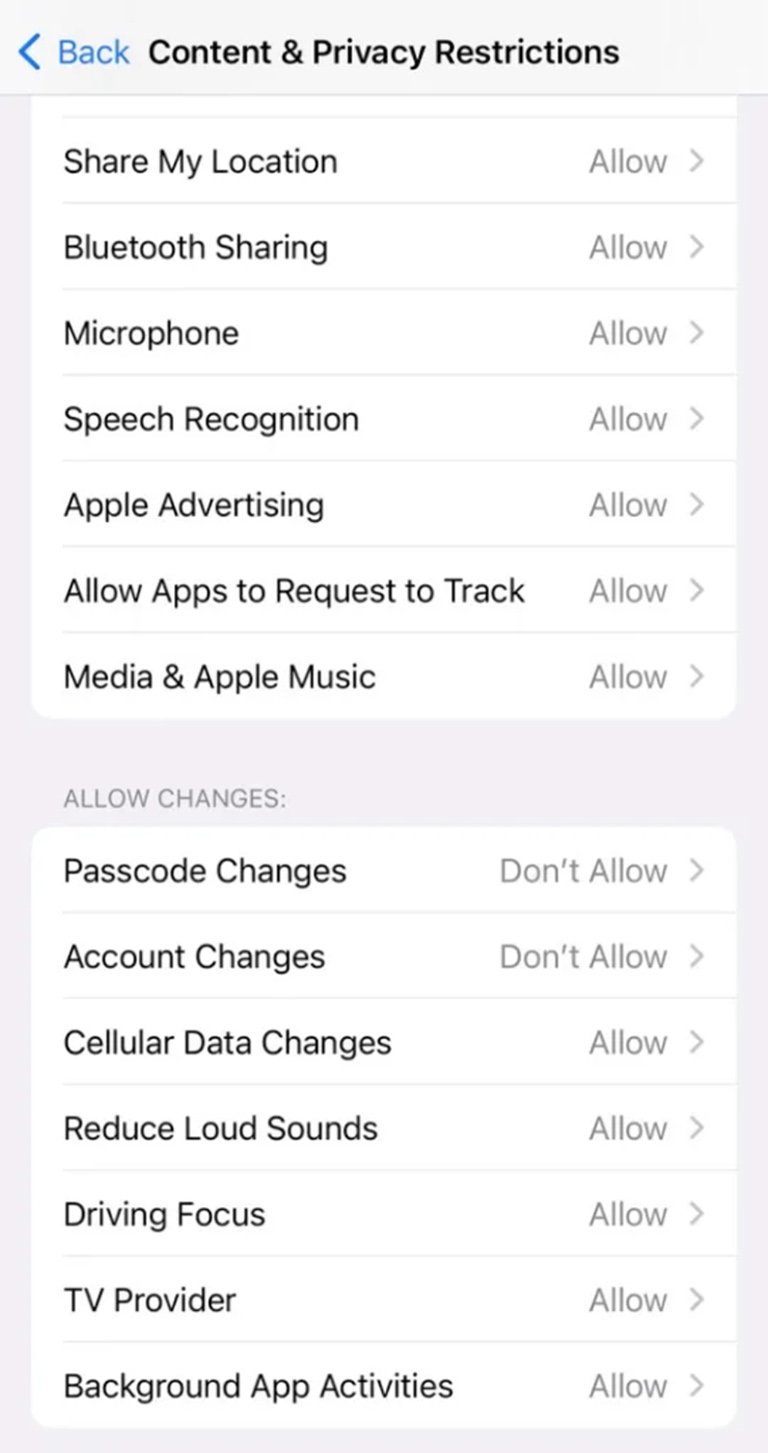
يعد وقت الشاشة أيضًا سلاحًا قويًا لحماية المستخدمين.
هذه ميزة أمان رائعة ينبغي على المستخدمين الاستفادة منها. للقيام بذلك، افتح تطبيق الإعدادات > وقت استخدام الجهاز. مرر للأسفل لتعيين رمز مرور له وتأكد من تذكره. أدخل بيانات اعتماد Apple ID لاستعادة رمز مرور وقت استخدام الجهاز في حال نسيانه. انتقل إلى "قيود المحتوى والخصوصية"، ثم فعّل "قيود المحتوى والخصوصية"، ثم مرر للأسفل حتى تصل إلى "السماح بالتغييرات". انقر على "تغييرات الحساب" وحدد "عدم السماح". يمكن للمستخدمين أيضًا حظر تغييرات رمز المرور في هذه الخطوة.
عند تفعيل هذا الإعداد، لن يتمكن المستخدم من الوصول إلى حساب Apple ID الخاص به على هاتف iPhone إلا بعد تكرار الخطوات المذكورة أعلاه لتفعيل تغييرات على حسابه. كما يؤدي حظر تغييرات رمز المرور إلى إزالة قائمة Face ID ورمز المرور من تطبيق الإعدادات، ما يمنع اللص من تغيير رمز مرور الهاتف.
[إعلان 2]
رابط المصدر



![[صورة] الرئيس لونغ كوونغ يستقبل رئيس مجلس الشيوخ في جمهورية التشيك ميلوس فيسترسيل](/_next/image?url=https%3A%2F%2Fvphoto.vietnam.vn%2Fthumb%2F1200x675%2Fvietnam%2Fresource%2FIMAGE%2F2025%2F11%2F20%2F1763629737266_ndo_br_1-jpg.webp&w=3840&q=75)
![[صورة] رئيس الجمعية الوطنية تران ثانه مان يعقد محادثات مع رئيس الجمعية الوطنية الكورية الجنوبية وو وون شيك](/_next/image?url=https%3A%2F%2Fvphoto.vietnam.vn%2Fthumb%2F1200x675%2Fvietnam%2Fresource%2FIMAGE%2F2025%2F11%2F20%2F1763629724919_hq-5175-jpg.webp&w=3840&q=75)

![[صورة] لام دونج: منظر بانورامي لشلال ليان خونغ المتدفق كما لم يحدث من قبل](/_next/image?url=https%3A%2F%2Fvphoto.vietnam.vn%2Fthumb%2F1200x675%2Fvietnam%2Fresource%2FIMAGE%2F2025%2F11%2F20%2F1763633331783_lk7-jpg.webp&w=3840&q=75)

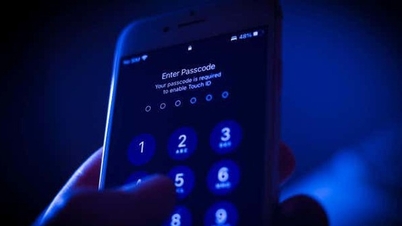


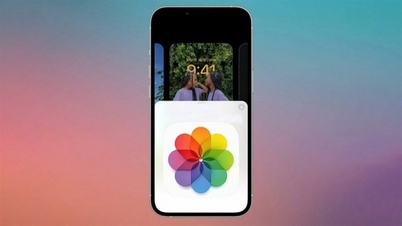





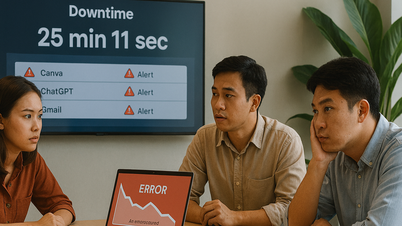














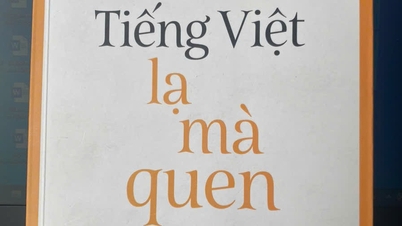














































































تعليق (0)